現在的人使用無線方式來連線已是極其普通的事了。
也因為如此人們對於無線的安全需求也已有很大幅度的提升。
所以幫裝置在無線連線時設定上密碼也是很正常的事。
好了;既然都是很正常的事,那設定應該很簡單吧。
可惜的是如果是一般的IP分享器那還好解決。
但某些電力分享器(含無線功能)的設定方式就跟一般的IP分享器不一樣了。
以下就介紹一下合勤PLA-4231要如何設定無線加密吧。
1、首先將硬碟接好後,把滑鼠移到區域網路圖形上,點選右鍵。
2、選擇開啟網路和共用中心。
3、選擇區域連線。
4、再來選擇內容。
5、點選網際網路通訊協定第4版(TCP/IPV4),再點選內容。
6、點選『使用下列的IP位置』後,在IP位置輸入『192.168.2.33』,
子網路遮罩輸入『255.255.255.0』,完成後再點下方確定。
7.開啟瀏覽器,在網址列中輸入『192.168.2.1』,就會出現以下登入畫面,預設密碼為『1234』。
(可以先選擇語言(Language),把它設定為『繁體中文』。)
8、完成後點選左邊的Login(記得輸入密碼)。
9、登入後會詢問需不需要更改登入密碼(不需要時選忽略)。
10、點選左方的齒輪圖示後再選擇『Wireless LAN』即可進入無線設定頁面。
11、在這裡可以設定基地台名稱(SSID)及加密方式(建議選擇WPA2-PAK),
然後在『預先共用金鑰』中輸入要設定的密碼,完成後記得按下套用喔~
12、但是事情不是到此就結束的,我們必須重覆1~6的步驟,把輸入的IP位址與子網路遮罩改回
自動取得,接下來就可以開心地上網啦~

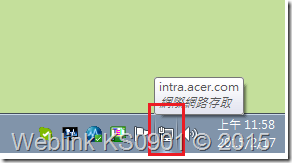
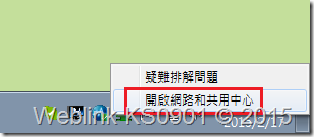
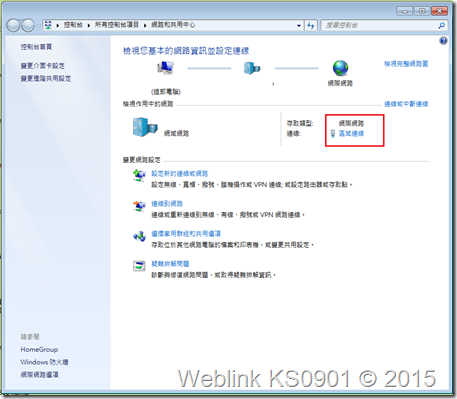
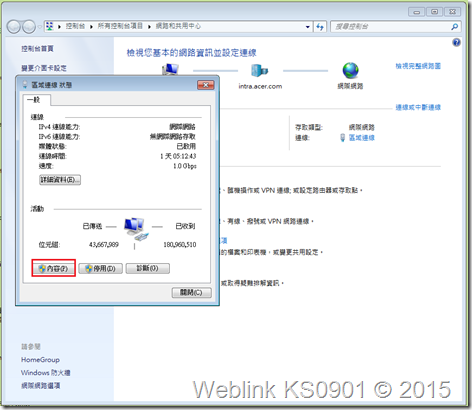
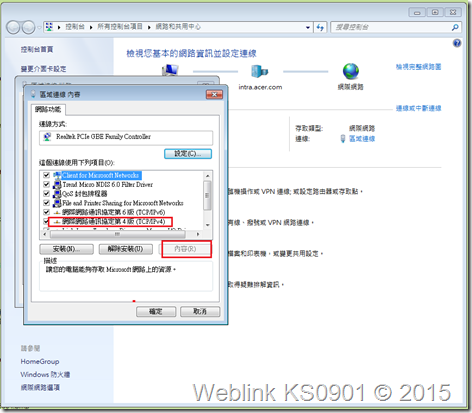
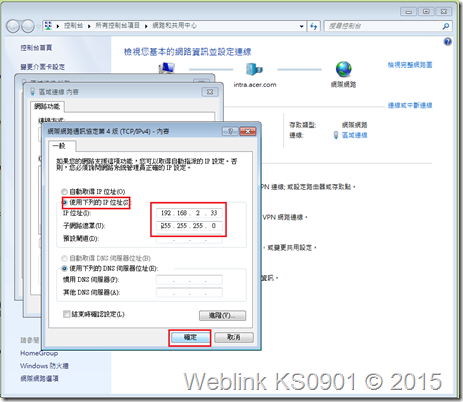
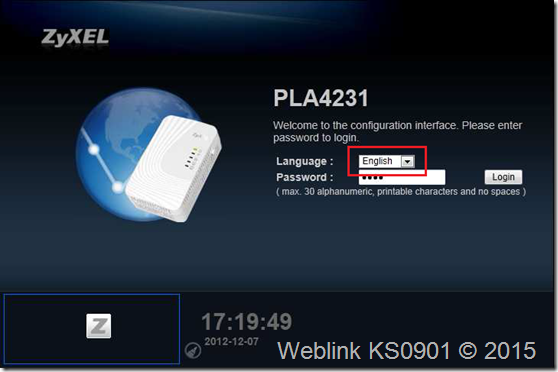

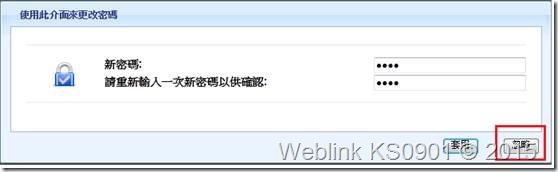
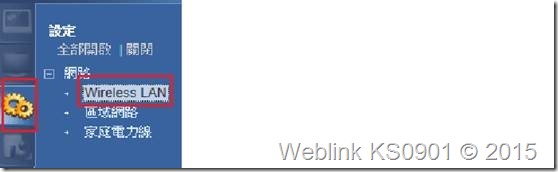
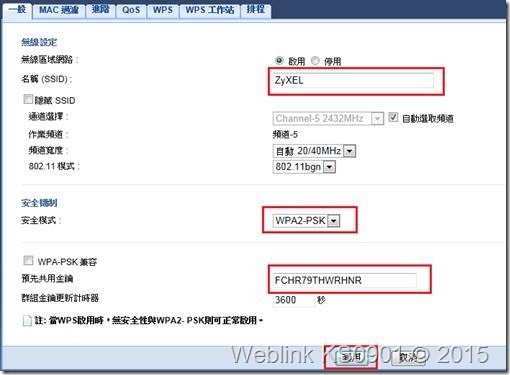
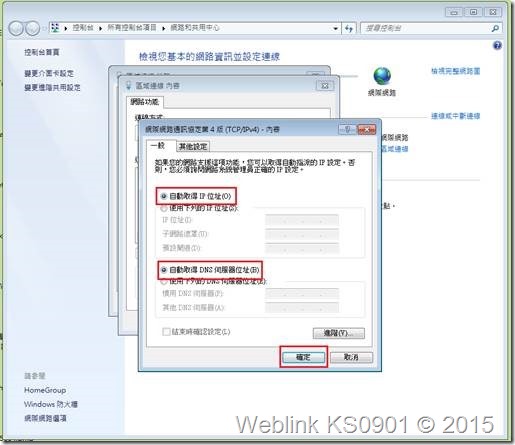
Leave a Reply